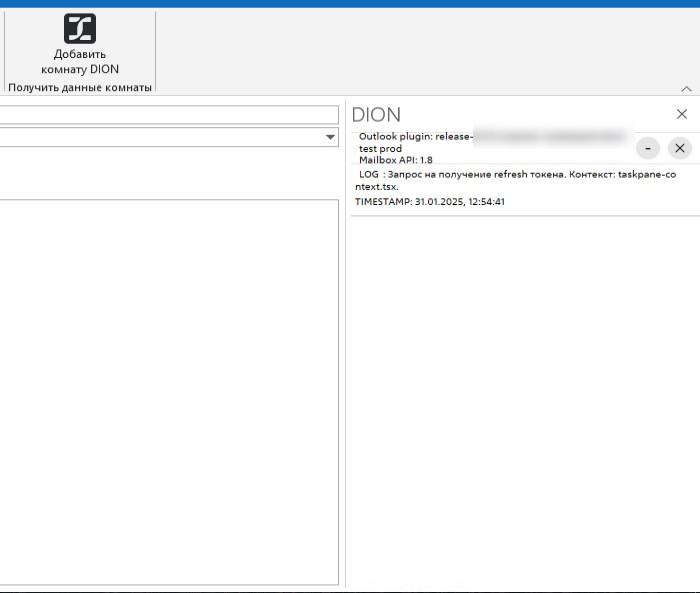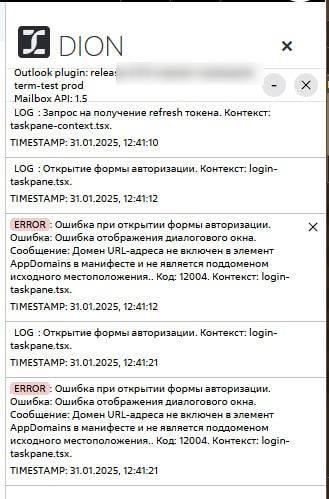¶ Введение
Приложение DION поддерживает интеграцию с почтовым клиентом Outlook посредством плагина. С его помощью можно легко добавлять ссылки на конференции DION в приглашения на встречи.
|
Поддерживается работа с версиями Microsoft Office, в которых в качестве веб-движка используется WebView2 (Chromium). Не поддерживаются версии Trident (Internet Explorer). |
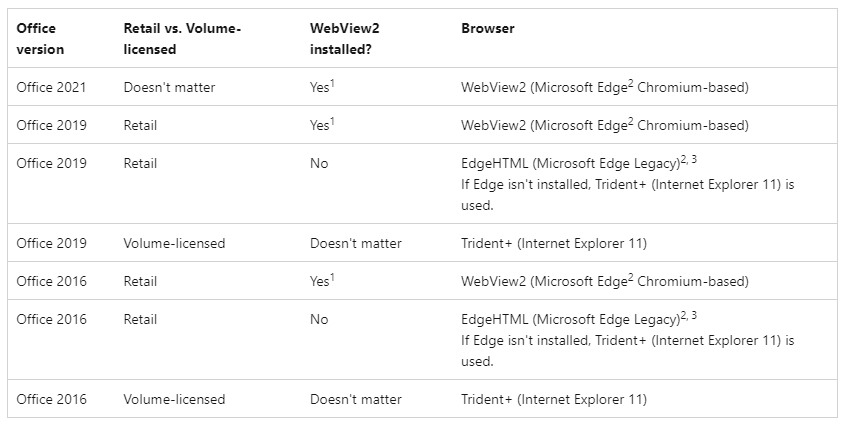
| При использовании Microsoft Office 2016 может потребоваться обновление Exchange-сервера до последней версии cumulative update. |
¶ Установка
¶ Получение файла mainfest.xml для дальнейшего добавления в Exchange
Чтобы получить файл mainfest.xml, используйте один из следующих способов:
- Cкачайте файл manifest.xml с вашего сервера по ссылке: https://static-dion.<YourDomain.com>/plugin/manifest.xml, заменив <YourDomain.com> на свой домен.
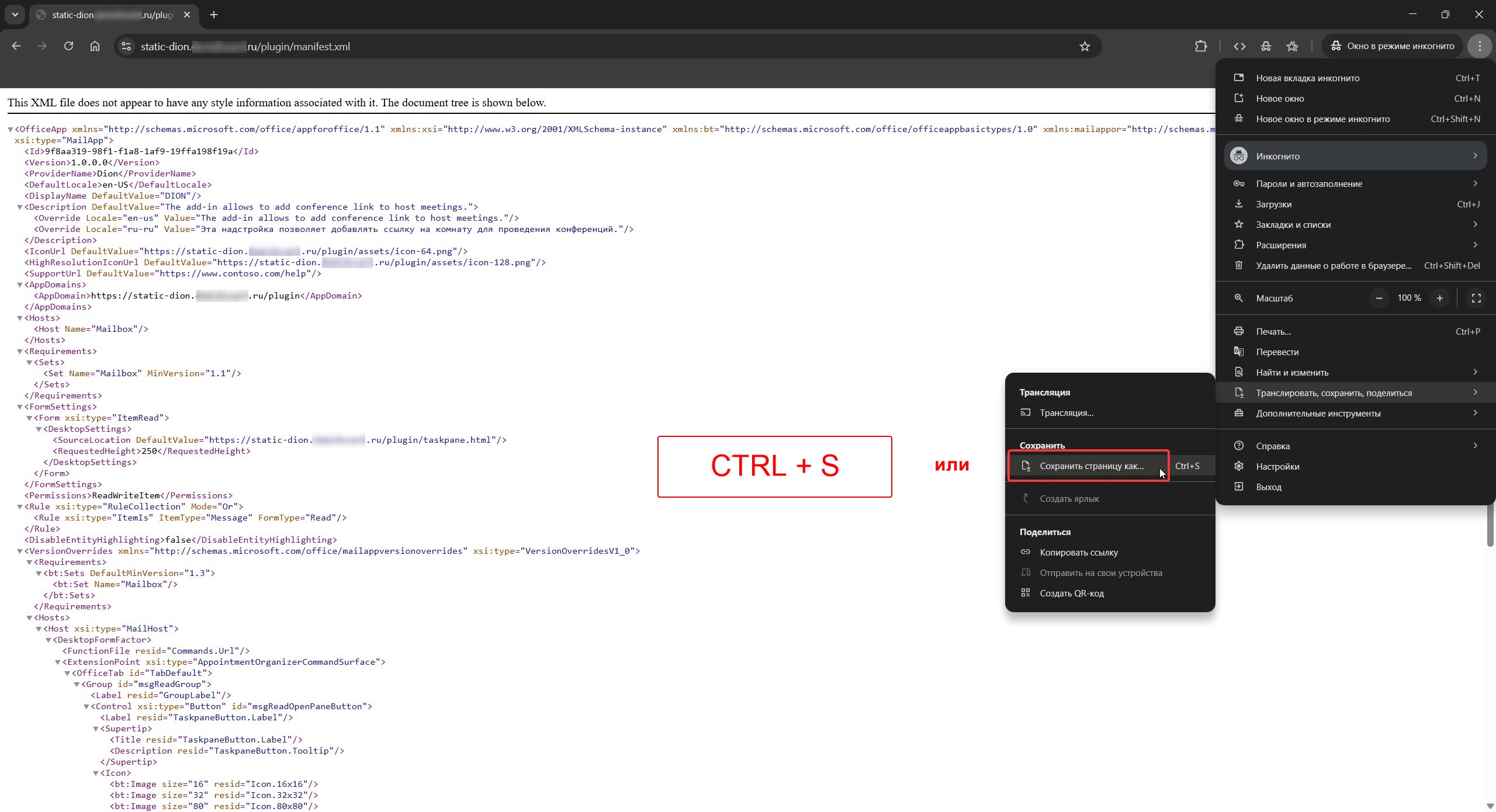
- Выполните следующую команду в PowerShell, заменив <YourDomain.com> на свой домен и сохранив файл как C:\manifest.xml:
Invoke-WebRequest -Uri "https://static-dion.<YourDomain.com>/plugin/manifest.xml" -OutFile "C:\manifest.xml"
¶ Установка плагина в Exchange для одного пользователя
1. Откройте страничку вашего Outlook Web Access сервера Exchange, например: https://mail.YourDomain.com/owa.
2. Пройдите аутентификацию пользователем, для которого необходимо установить плагин.
3. Перейдите в раздел Настройки → Параметры → Общие → Управление надстройками.
4. Добавьте надстройку из ранее скаченного файла manifest.xml.
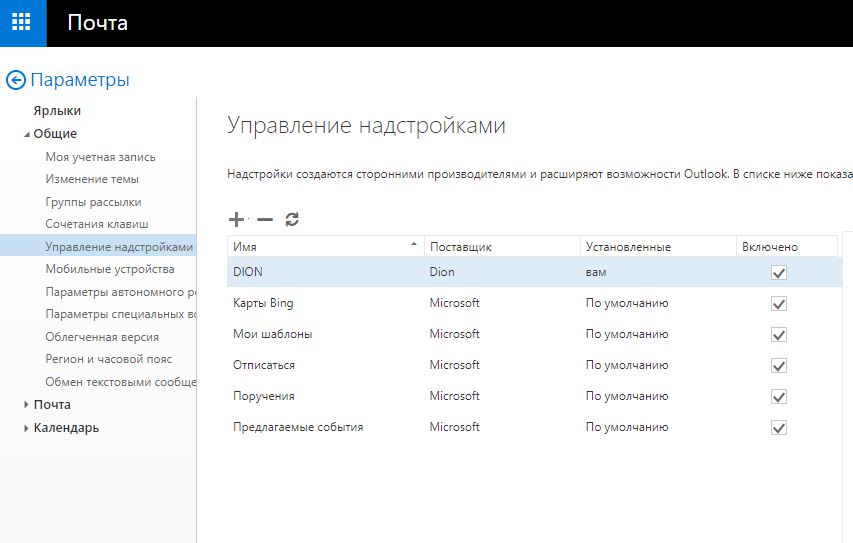
¶ Централизованная установка плагина Exchange
1. Откройте административную панель Exchange, например: https://mail.YourDomain.com/ecp.
2. Перейдите в раздел Organization → Add-ins.
3. Добавьте надстройку из ранее скаченного файла manifest.xml.
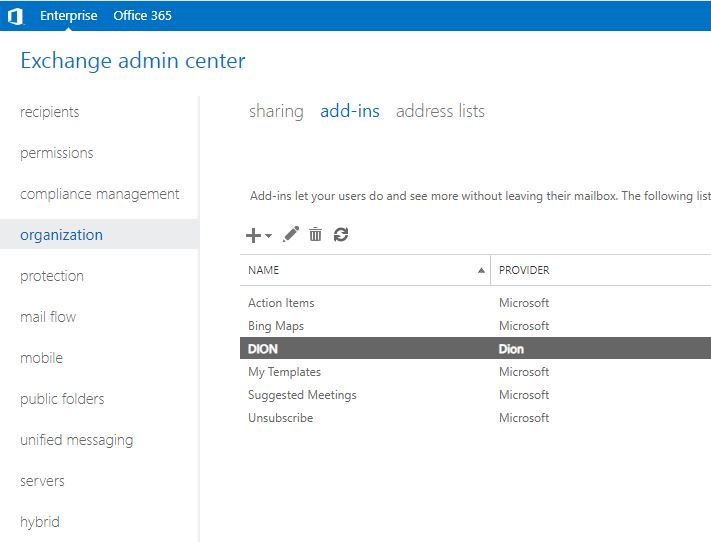
4. Включите плагин следующим образом:
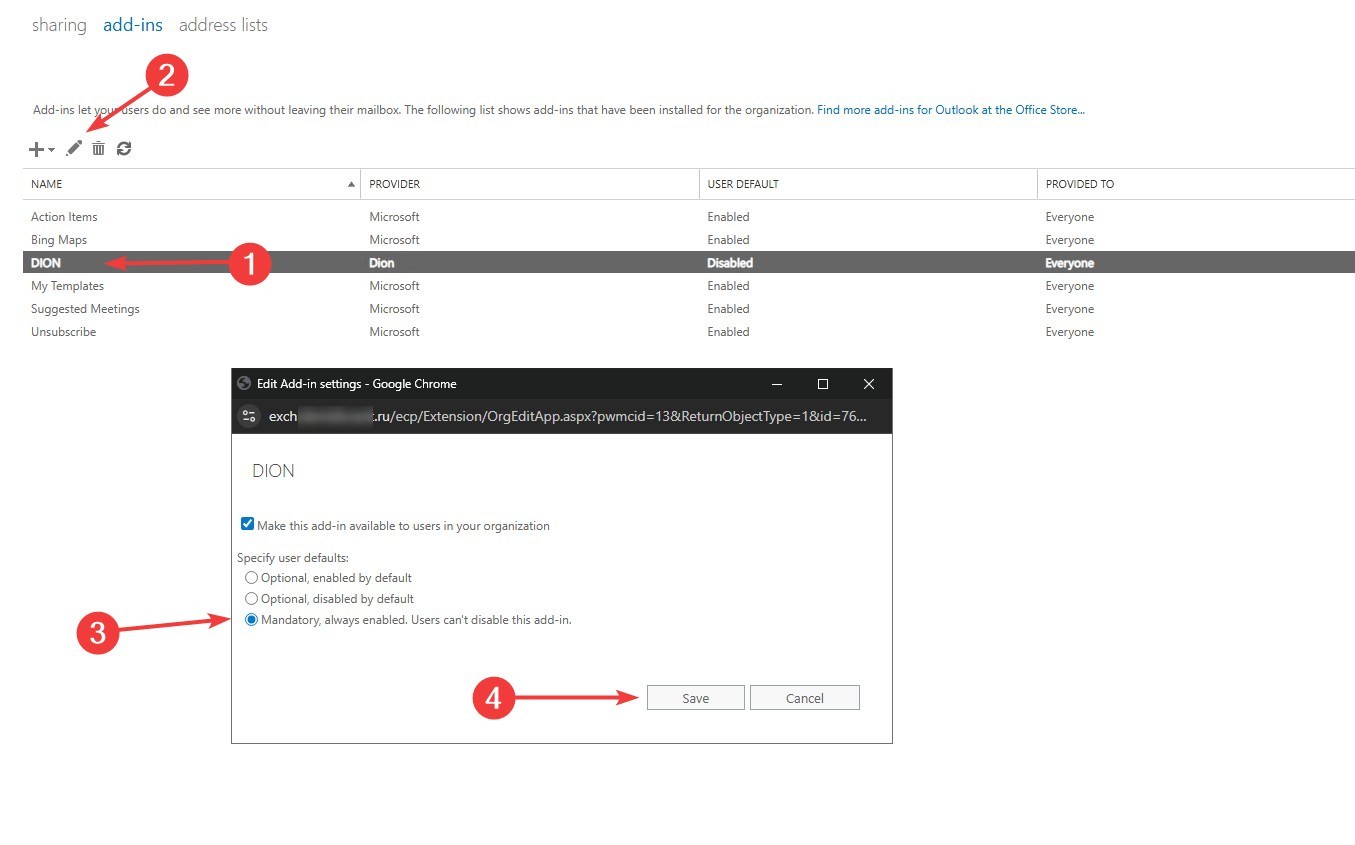
|
Пример настройки ADFS:
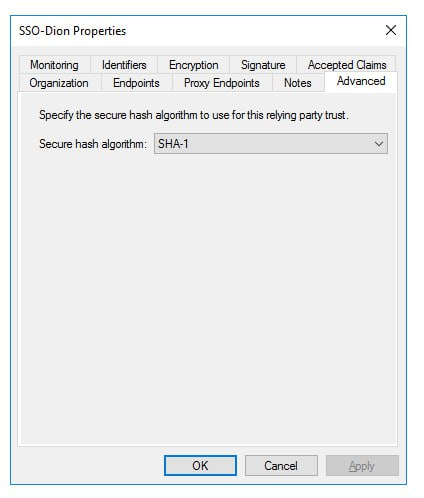
¶ Отладка
При возникновении проблем в работе плагина вы можете открыть консоль плагина и получить лог.
Указанный способ применим как к десктоп-приложению Outlook, так и веб-версии Outlook.
Чтобы просмотреть лог:
1. Щелкните мышкой в любую свободную область плагина.
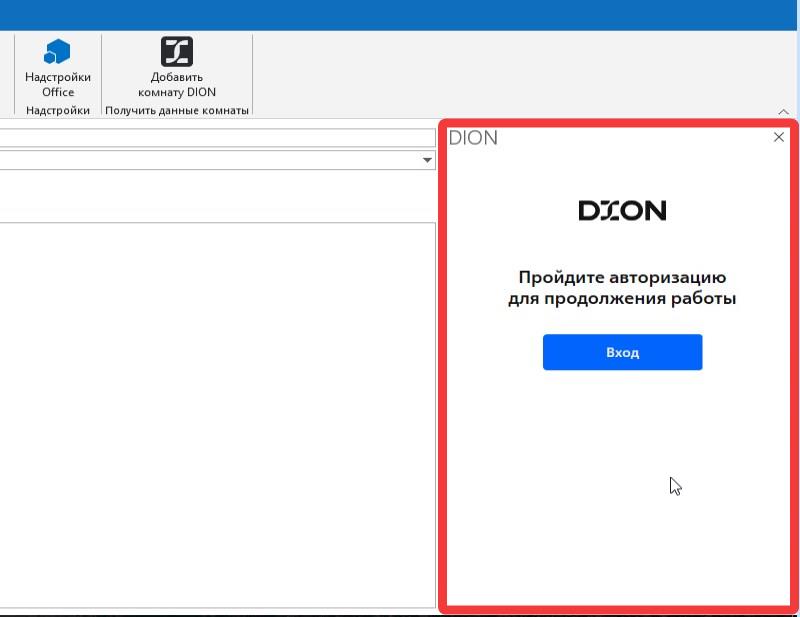
2. “Вслепую” введите на клавиатуре на английской раскладке:
openconsoleБудет открыта консоль, в которой отобразится текущий лог плагина.